MacでM4AをMP3に変換する最良の方法は次のとおりです!
M4A は、実際には MPEG-4 オーディオ ファイルに使用される拡張子です。 この形式は、Apple がファイルを区別する方法として iPod と同様に iTunes でこれを使用し始めた瞬間に非常に人気がありました。 これは確かに Mac でサポートされている形式です。 残念ながら、次のような他のメディアプレーヤーでファイルにアクセスしようとしている場合 Windows、Android デバイスなど、途中で問題が発生する可能性があります。 したがって、これに対処するには、できる方法を見つけるのが最善です MacでM4AをMP3に変換.
MP3 は、ほとんどすべてのデバイスとメディア プレーヤーと互換性のある最も一般的なファイル形式の 4 つです。 M3A ファイルを MPXNUMX に変換することで、どこからでもファイルにアクセスできるようになります。
MacでM4AをMP3に簡単に変換するのに役立つ究極のガイドが作成されています. ここにある各方法について詳しく説明しますので、プロセス全体を完全に理解するために、それぞれに注意して徹底的にアクセスしてください.
記事の内容 パート 1. iTunes を使って Mac で M4A ファイルを MP3 に変換する方法パート 2. iTunes を使わずに Mac で M4A ファイルを MP3 に変換する方法パート 3. Mac で M4A ファイルを MP3 に変換するその他の方法パート4。 概要
パート 1. iTunes を使って Mac で M4A ファイルを MP3 に変換する方法
多くの人は、M4A 形式の方がオーディオ品質が高く、ファイルのサイズがはるかに小さいことを考えると、ファイルを MP3 として保持するよりも有利であると感じています。 ただし、互換性は常に最大の問題として発生します。
実は、MacでM4AをMP3に変換する無料の方法があります。 これは、 iTunes アプリ。 ただし、このアプリは保護されていないファイルしか処理できません。 iTunes アプリは macOS Mojave およびそれ以前のバージョンにプリインストールされているため、インストールについて心配する必要はありません。 スムーズな処理を確保するために、常に最新バージョンのアプリを維持することをお勧めします。
ここでは、iTunes アプリケーションを使用して Mac で M4A を MP3 に変換する方法について説明します。
ステップ1。 Mac で、iTunes アプリを起動します。 「iTunes」メニューをクリックし、「環境設定」を選択してから、「一般」ボタンを選択します。
ステップ2。 「一般」ウィンドウが起動したら、「インポート設定」メニューをタップします。
ステップ#3。 ドロップダウンメニューから、必ず「MP3 Encoder」を選択してください。 その後、「OK」をクリックします。

ステップ#4。 MP4 に変換する特定の M3A ファイルを選択し、右クリックします。 表示される選択肢の中から、「MP3 バージョンの作成」を選択します。 これにより、iTunes は選択した M3A ファイルの MP4 バージョンを作成できます。
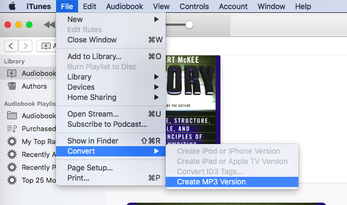
iTunes ライブラリの元のファイルの横に新しいバージョンが表示されます。
パート 2. iTunes を使わずに Mac で M4A ファイルを MP3 に変換する方法
iTunes を使用して Mac で M4A を MP3 に変換する以外に、状況に対処するためのより良い方法があります。 保護されたファイルが気になる場合は、プロのソフトウェア アプリで処理する必要があります。
今回は、次のようなツールに依存する必要があります。 Tunesfun 可聴コンバーター. これは、Mac で M4A を MP3 に簡単に変換できる、信頼できる信頼できるアプリです。 心配する必要はありません 可聴ダウンロードの問題 この形式のオーディオブックを持っている場合、このアプリはあなたにぴったりです! さらに、これにはファイルの保護を解除する機能があります。 実際、MP3 以外にも、FLAC、AAC などの他のファイル形式もサポートしています。
TunesFun 60 倍の変換速度で機能する Audible Converter のパワーにより、時間を節約し、他のアクティビティを効率的に管理できます。 元の品質とともに、M4A ファイルのメタデータ情報とすべての ID タグが保持されることも保証されます。 あなたはできる 可聴本を共有する または誰とでも電子ブック。
これは、すべてのナビゲーション機能を理解しやすいシンプルな UI で設計されたツールです。 このアプリを使用して、Mac で M4A 音楽を MP3 に変換するために実行する必要がある手順は次のとおりです。
ステップ1。 あなたが持ったら TunesFun Mac で Audible Converter を開いて、MP4 に変換する M3A ファイルの追加を開始します。 束を選択すると、一度に多数のファイルを変換することもサポートされるため、機能します。

ステップ2。 MacでM4AをMP3に変換することを目指しているため、出力形式を「MP3」に設定する必要があります。 必要に応じて、他の出力パラメータ オプションを変更できます。

ステップ#3。 選択したファイルの変換を開始するには、ページの下部にある「変換」ボタンをタップします。 DRM の削除プロセスも実行する必要があります。
![[出力ファイルを表示] をクリックして曲を取得します](https://www.tunesfun.com/image/audible-converter/convert-audible-audiobooks.png)
数分で、M4A ファイルが MP3 形式に変換されます。 さらに、彼らが持っている保護も削除されます。 ファイルは、任意のガジェットまたはメディア プレーヤーで再生できるようになりました。
パート 3. Mac で M4A ファイルを MP3 に変換するその他の方法
Mac で M4A ファイルを MP3 に変換する最良の方法はすでに第 4 部で紹介しましたが、Mac を使用して M3A ファイルを MPXNUMX 形式に変換する他の方法も紹介したいと思います。 iTunes アプリを使用する以外にも、まだ無料の方法があります。
オンラインコンバーターの使用
Audio.online-convert.com などのオンライン コンバーターも、Mac で M4A を MP3 に変換するためのオプションになる可能性があります。 それらは通常単純です。 さらに、無料で使用できます。 Web で検索すると、多くの Web 検索結果が得られるはずです。 これが最も使用されているように見えるため、これを選択しました。
Audio.online-convert.com では、すべての変換をオンラインで行うことができます。 これを使用して処理を成功させるには、安定したネットワークに接続していることを確認する必要があります. これを使用すると、実際には 20 時間以内に最大 24 個のオーディオ ファイルを処理できます。 オンライン コンバーターを使用すると、コンピューターにアプリをインストールする手間が省けます。
場合によっては、オーディオ品質が危険にさらされる可能性があることに注意する必要があります. また、アップロードできるファイルの最大サイズは 100 MB のみです。 これが無料であることを考えると、実際には制限があります。 このオンライン ツールを試してみたい場合は、以下のガイドも確認してください。
ステップ1。 Mac ブラウザーで、このオンライン ツールの Web サイトにアクセスします。
ステップ2。 「ファイルを選択」ボタンをタップして、処理したいMac上のM4Aファイルを選択します。
ステップ#3。 サンプリングレート、オーディオビットレート、その他のオプションなど、好みに応じて出力設定をカスタマイズできます。
ステップ#4。 「変換開始」メニューにチェックを入れてプロセスを開始します。
このオンライン コンバーターを使用する際に記載されている制限に対処しても問題ない場合は、これを試してみてください。
大胆さ
Mac で M4A を MP3 に変換する別のオプションは、Audacity などのオープンソース ソフトウェアを使用することです。 この場合、FFmpeg ライブラリを最初にインストールして、Audacity が M4A を含むより多くのファイル形式をサポートできるようにする必要があります。 以下は、従う必要があるステップバイステップのガイドです。
ステップ1。 最初に https://lame.buanzo.org/#lameosx64bitdl にアクセスする必要があります。 ここで、ダウンロードする必要がある FFmpeg パッケージを見つけることができます。
ステップ2。 FFmpeg パッケージをダウンロードしたら、Mac にインストールします。
ステップ#3。 その後、Audacity を開きます。 それでは、メニューセクションに移動します。 「Audacity」をタップし、「設定」を選択します。 FFmpeg ライブラリを見つけて追加する前に、次に「ライブラリ」をクリックします。
ステップ#4。 Audacity のメイン インターフェイスに戻ります。 M4A オーディオ ファイルをメイン画面にドラッグ アンド ドロップして取得します。
ステップ#5。 上部の「ファイル」ボタンをタップし、「エクスポート」を選択してから、「MP3としてエクスポート」ボタンを選択します。

ステップ#6。 ポップアップ「オーディオの抽出」ウィンドウが表示されます。 そこから、MP3 のビット レート モード、品質、可変速度、およびその他の設定を編集できます。 次に、「保存」ボタンをクリックします。
ステップ#7。 「OK」ボタンをタップする前に、メタデータタグを編集できます。
Audacity を使用して Mac で M4A を MP3 形式に変換する場合、一度にファイルのバッチを処理することはサポートされていないことに注意する必要があります。 処理するファイルが多数ある場合は、それらを XNUMX つずつ処理する必要があります。 それ以外の場合、抽出されたトラックはマージされ、XNUMX ステレオ ファイルとして保存されますが、これは望ましくありません。
これも無料で使用できますが、Audacity は非常に複雑なインターフェースを使用します。 そのため、Mac で M4A を MP3 に変換するプロセスを初めて実行する場合 (初心者の場合)、このツールの使用はお勧めしません。 代わりに、XNUMX 番目の部分を参照して、最適な方法を使用してください。
パート4。 概要
M4A ファイル形式は確かに業界で受け入れられていますが、MP3 ファイルとして保存されている場合と比較して、この形式のファイルへのアクセスをサポートしていないさまざまなデバイスやメディア プレーヤーがあるという事実を否定することはできません。 したがって、Windows PC だけでなく Mac でも M4A を MP3 に変換する方法を人々に探してもらいます。 幸いなことに、それを行う方法はたくさんあります。 提示されたこれらの方法から、常に最適な方法を使用することをお勧めします。 Tunesfun 可聴コンバーター.
コメントを書く